Popravek: Paramount Plus ne deluje z WiFi ali internetnimi podatki
Miscellanea / / February 14, 2022
Imamo eno največjih storitev pretakanja in to prej ni nova blagovna znamka na seznamu. Na voljo je samo v Združenih državah kot ime CBS All Access, zdaj pa je preimenovan v Paramount Plus. OTT ali pretočne storitve postajajo vse bolj priljubljene v obdobju pandemije, ko je zaradi zaprtja v različnih državah težko gledati nove filme ali druge vsebine.
Paramount Plus ima ogromno zbirko izvirnih in raznolikih vsebin iz knjižnice Viacom CBS in vseh oddajnih lastnosti CBS. Toda nobena storitev parjenja ni popolnoma brez napak, pred kratkim pa se uporabniki Paramount Plus soočajo s težavami, ko pretakanje ne deluje z Wifi ali internetnimi podatki. To je velika skrb za ljudi, saj se to dogaja z vsemi videoposnetki ali televizijskimi oddajami, ki jih nameravajo gledati. Tukaj imamo nekaj načinov za odpravljanje težav, s katerimi lahko odpravimo težavo, da Paramount Plus ne deluje prek internetne povezave.

Vsebina strani
-
Popravek: Paramount Plus ne deluje z WiFi ali internetnimi podatki
- Ponovno se prijavite v aplikacijo ali spletno mesto Paramount Plus
- Preverite posodobitve za Paramount Plus/brskalnike
- Ponovno namestite Paramount Plus
-
Izbrišite predpomnilnik in podatke aplikacije/brskalnika Paramount Plus
- Za pametni telefon
- Za PC
- Za macOS
-
Ponastavite predpomnilnik DNS
- Za Windows
- Za macOS
- Zaključek
Popravek: Paramount Plus ne deluje z WiFi ali internetnimi podatki
Paramount Plus je odvisen od vaših internetnih storitev, saj delujejo druge storitve pretakanja, vendar vam v mnogih primerih to lahko pokaže nimate internetne povezave. Za te vrste težav je lahko odgovornih več dejavnikov. Preden se premaknete na popravke, prosimo preverite, ali obstaja težava z internetno težavo, saj druge storitve delujejo na vaši napravi. Nato poskusite znova zagnati napravo in usmerjevalnik, da odpravite vse manjše tehnične napake.
Ko preverite, ali je vaš naročniški načrt Paramount aktiven ali potekel. Včasih so storitve Paramount Plus blokirane zaradi potečenih naročniških načrtov.
Lahko pa se prijavite tudi v druge naprave, da preverite, ali deluje ali imate težave z vašo napravo. Na spletnem mestu družbenih medijev, kot je Twitter Facebook, preverite tudi morebitne izpade strežnikov Paramount Plus ali kakršne koli druge tehnične težave v zaledju. Če najdete kakršno koli težavo, predlagamo, da počakate, da jo odpravite.
Ponovno se prijavite v aplikacijo ali spletno mesto Paramount Plus
Včasih zaradi tehnične napake Paramount Plus ni uspel naložiti podatkov o vašem računu ali naročnini in je pokazal napake. Če želite odpraviti težavo, predlagamo, da se prijavite v aplikacijo ali na spletno mesto s poverilnico svojega računa. Najprej se morate odjaviti iz aplikacije ali spletnega mesta iz možnosti nastavitve, popolnoma zapreti aplikacijo ali brskalnik, odpreti aplikacijo ali brskalnik in se znova prijaviti.
- Pojdite v aplikacijo in tapnite ikono Profil v zgornjem desnem kotu spletnega mesta.
- Nato se pomaknite do možnosti Račun ali izberite odjava v spustnem meniju.
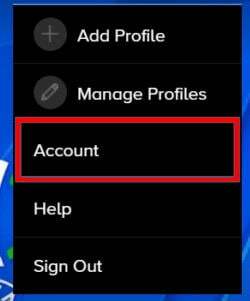
- Pomaknite se navzdol in kliknite Odjava pod možnostjo Pomoč na strani Račun. Ne more obdelati podatkov o računu in druge nove vsebine, zapreti aplikacijo in brskalnik ter ju odstraniti iz ozadja.

- Počakajte 30 sekund in znova odprite aplikacijo/brskalnik in vnesite svojo poverilnico, da se znova prijavite, nato pa predvajajte katero koli vsebino, da preverite, ali deluje ali ne.
Preverite posodobitve za Paramount Plus/brskalnike
Eden od glavnih dejavnikov je tudi zastarela različica aplikacije ali brskalnika. V zastareli aplikaciji Paramount ne bo shranil nobene vsebine v vašo napravo. Lahko se slabo obnaša, saj sta aplikacija ali spletno mesto neposredno odvisna od strežnikov. Če je aplikacija ali brskalnik zastarel, ne more pridobiti nove vsebine.
- Pojdite v App Store do Microsoftove trgovine in poiščite Paramount Plus ali brskalnik.
- Zdaj kliknite možnost Posodobi (če je na voljo) in počakajte, da se postopek zaključi.
- Znova zaženite Paramount Plus ali aplikacijo brskalnika in preverite, ali deluje ali ne.
Ponovno namestite Paramount Plus
Naslednji način za odpravo težave Paramount je ponovna namestitev aplikacije Paramount Plus. Včasih je datoteka ali aplikacija sama poškodovana in je ena najučinkovitejših rešitev za odpravo težave.
- Najprej odstranite prejšnjo aplikacijo, za odstranitev pa pojdite v trgovino z aplikacijami in poiščite Paramount Plus.
- Ko je postopek odstranitve končan, znova zaženite napravo in znova odprite trgovino z aplikacijami.
- Zdaj znova poiščite Paramount Plus in ga znova namestite.
Izbrišite predpomnilnik in podatke aplikacije/brskalnika Paramount Plus
Če je težava še vedno enaka kot prej, poskusite izbrisati podatke aplikacije in predpomnilnik iz naprave. Če pa v brskalniku uporabljate Paramount Plus, počistite predpomnilnik brskalnika.
Za pametni telefon
- Pojdite v aplikacijo Nastavitve na svoji napravi in v meniju izberite Aplikacije in obvestila.
- Nato tapnite Prikaži vse, da dobite seznam aplikacij in izberite Paramount Plus ali brskalnik, ki ga uporabljate za pretakanje Paramount Plus.

- Po tem se pomaknite in tapnite možnost Shranjevanje in predpomnilnik ter izberite Počisti predpomnilnik in Počisti pomnilnik enega za drugim.
Za PC
- Odprite brskalnik in pojdite v meni ali pritisnite Ctrl + H, da odprete zgodovino brskalnika.
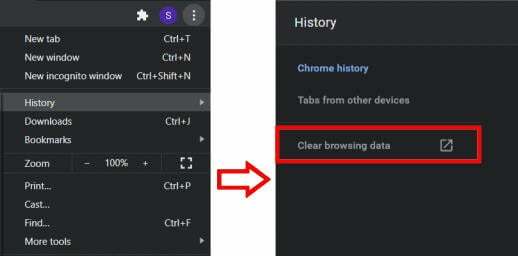
- Zdaj kliknite Počisti podatke brskanja in nato na naslednji strani izberite vsa potrditvena polja, vključno s slikami in datotekami predpomnilnika. V časovnem razponu izberite tudi Ves čas.
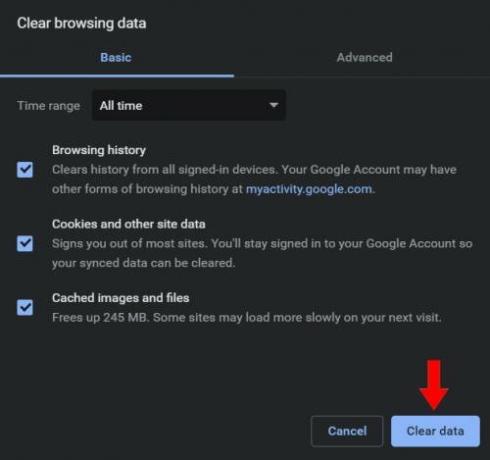
- Nato kliknite Počisti podatke, da izbrišete predpomnilnik iz brskalnika.
Za macOS
- Odprite aplikacijo Safari, izberite Meni in nato kliknite Nastavitve.
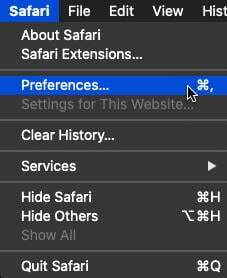
- Zdaj pojdite na zavihek Napredno v meniju zgornje vrstice in kliknite potrditveno polje, da omogočite Prikaži meni za razvoj v menijski vrstici.
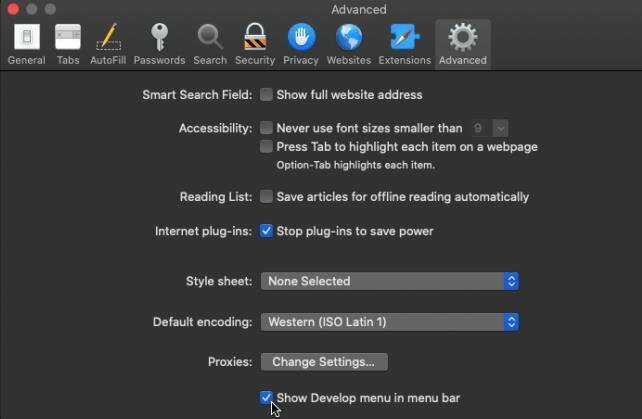
- Po tem znova pojdite v meni, kliknite na Razvijaj in s seznama izberite Izprazni predpomnilnike.
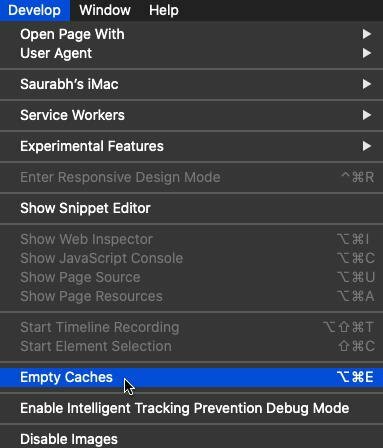
- Poleg tega pojdite na domačo stran, kliknite Safari in izberite počisti zgodovino, da izbrišete vso zgodovino brskalnika.
Ponastavite predpomnilnik DNS
Ta metoda se uporablja, če pretakate Paramount Plus v računalniku ali prenosniku. DNS je kratica za sistem domenskih imen, ki poveže javna spletna mesta z njihovim naslovom IP. Za vsako spletno mesto, ki ga odprete v brskalniku, se naslov IP shrani kot predpomnilnik, da se spletno mesto poveča in sistem hitreje naloži. Vendar pa se lahko strežnik DNS poškoduje zaradi nepooblaščenega odpiranja domene v vašem brskalniku. Tu so koraki za brisanje predpomnilnika DNS iz operacijskega sistema Windows in macOS.
Oglasi
Za Windows
Odprite ukazni poziv iz menija Start in v ukazni poziv prilepite spodnji ukaz.
ipconfig /flushdns.
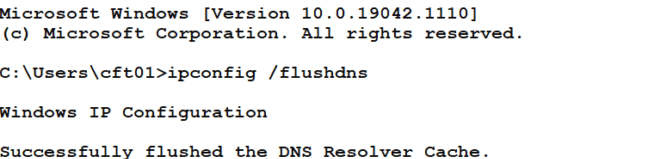
Zdaj zaženite ukaz s pritiskom na Enter na tipkovnici in počakajte, da se postopek zaključi.
Oglasi
Za macOS
Odprite Terminal v Launchpad in vnesite spodnji ukaz, da izbrišete predpomnilnik DNS.
dscacheutil -flushcache

Zdaj vnesite skrbniško geslo, da potrdite ukaz. Nato v terminal vnesite spodnji ukaz.
sudo killall -HUP mDNSResponder
Počakajte, da se postopek zaključi, nato zaprite terminal in odprite Paramount Plus ter preverite, ali je težava odpravljena ali ne.
Zaključek
Tukaj je nekaj načinov, kako popraviti, da Paramount Plus ne deluje z WiFi ali internetnimi podatki. Če težava ni odpravljena, se lahko obrnete na center za podporo Paramount Plus z uradnega spletnega mesta ali družbenih medijev in svojo poizvedbo posredujete razvijalcem za nadaljnjo pomoč.


![Kako namestiti založniški ROM na Smartek One 3G [datoteka vdelane programske opreme]](/f/3751caaffbf12247943e97a6f54e4af0.jpg?width=288&height=384)
![Kako namestiti založniški ROM na Sico Smart Pro 4 [datoteka vdelane programske opreme / odstranjevanje opeke]](/f/2a656c697c93f8c5d68c0bcf01bfbf4f.jpg?width=288&height=384)